Инсталиране на джаджи на трети страни на Smart TV (по примера на Samsung, LG и Philips)
Умен телевизор Хубавото е, че възможностите на телевизора могат да се разширяват с джаджи. Обикновено те се инсталират от вградени магазини, но понякога искате да добавите приложения от разработчици на трети страни.
За да направите Smart TV още по-умно, инсталирайте джаджи на трети страни с помощта на флаш устройство,или IP - адреси на приложения.
Samsung
Стандартните уиджети се инсталират чрез вградения магазин за приложения на Samsung. С приложенията на трети страни ситуацията е малко по-сложна. Samsung ограничи възможността за инсталирането им, но тази забрана може да бъде заобиколена. За да инсталирате джаджи на трети страни, ще ви трябва флаш устройство. Форматирайте го във FAT32. За това:
Свържете флаш устройството към вашия компютър.
Отворете "Компютър"и щракнете с десния бутон върху устройството.
Изберете предмет "Формат".
Изберете файлова система FAT32.
Кликнете "започнете".
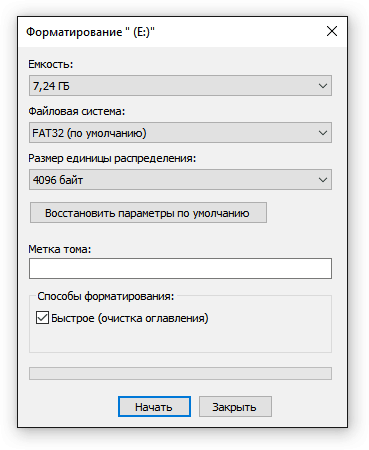 Форматирането ще изтрие всички данни на устройството. Остава само да го подготвите за инсталиране на джаджи на Samsung Smart TV.
Форматирането ще изтрие всички данни на устройството. Остава само да го подготвите за инсталиране на джаджи на Samsung Smart TV.
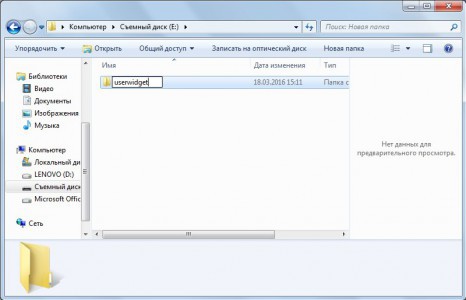
Инсталирането на джаджи от флаш устройството ще започне автоматично и ще завърши със съобщението „Пакетът е готов“. След това в менюто на Smart TV ще се появи нова джаджа.
В допълнение, джаджи на Samsung могат да се изтеглят по IP адрес. За да направите това, натиснете бутоните „Smart Hub“ и „A“. Въведете потребителското име „develop“. Паролата ще бъде въведена автоматично във всички серии с изключение на F - на телевизори от тази серия трябва да използвате ключа “sso1029dev!”.

След това трябва да щракнете върху бутона „Инструменти“, за да влезете в настройките, отидете в секцията „Разработка“, проверете реда „ IP настройка“ и въведете адреса на приложението, което искате да инсталирате.
LG
Стандартните уиджети са налични в услугата LG Apps TV. Но ако това, от което се нуждаете, не е сред тях, можете да изтеглите и инсталирате приложения от разработчици на трети страни. Това става с помощта на флашка:
- Изтеглете архива с джаджата на вашия компютър за LG. Изтегляйте приложения от надеждни източници, за да избегнете нараняване на вашата система.
- Проверете файловата система на флаш устройството. Трябва да се форматира вFAT32.
- Свържете флаш устройството към горния конектор USB на телевизора.
- Стартирайте приложениетоМоите приложения, изберете иконата USB и отворете инсталационния файл на джаджата от флашката.
Разархивирайте съдържанието на архива в корена на флашката.
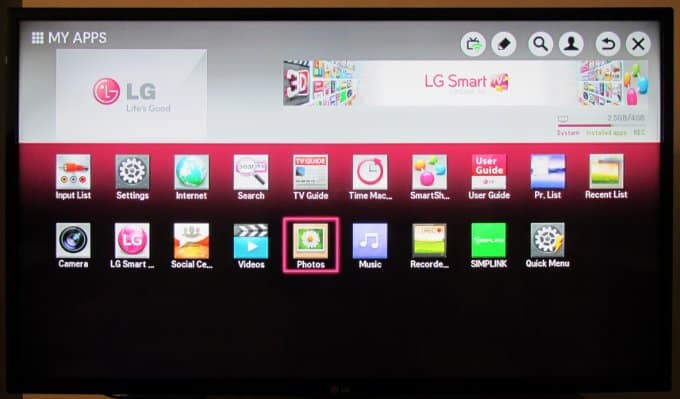
На телевизори LG има няколко ограничения. Уиджетите се стартират само ако има свързано флаш устройство. някои USB -устройствата може да не са подходящи за инсталиране на приложения, а телевизорите с такъв USB - Конекторът може да не поддържа стартиране на джаджи.
Philips
Инсталирането на стандартни уиджети може да стане чрез приложението App Gallery, което се намира на главната страница на Smart TV. Ако искате да инсталирате джаджа от трета страна разработчик, ще ви трябва флаш устройство.
- Форматирайте флаш устройството във файлова системаFAT32.
Създайте папка в корена на флашката "потребителска джаджа".
Прехвърлете архивите на джаджи с инсталационните файлове вътре в създадената папка.
Стартирайте Smart TV и свържете USB флаш устройството към телевизора.
Инсталирането на джаджи, чиито файлове са изтеглени в корена на устройството, ще започне автоматично. След като инсталацията приключи, ще намерите приложения в менюто на SmartTV.
Вместо флаш устройство, можете да използвате ForkPlayer, за да инсталирате уиджети на трети страни. Как да инсталирате това приложение на Samsung и LG Инструкции за Philips:
Отворете настройките за мрежова връзка на вашия телевизор.
Променете DNS на 046.036.218.194.
Изчакайте връзката да се установи. Ако няма връзка, рестартирайте телевизора.
Отворете програмата Megogo. Вместо това ще работи ForkPlayer, чрез който можете да инсталирате джаджи на трети страни.
Някои модели телевизори на Philips работят с Android OS, така че няма проблеми с инсталирането на приложения, включително такива на трети страни - джаджи се добавят по същия начин, както на телефон или таблет.
Още на сайта:
Инсталиране на джаджи на трети страни на Smart TV (по примера на Samsung, LG и Philips)актуализиран: 24 април 2018 г. от: Сергей






